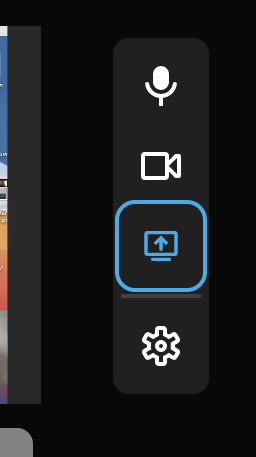Vous avez la possibilité de partager votre écran avec votre public à l'aide de notre outil de production en ligne.
Sommaire de l'article :
À savoir
- Pour les événements récurrents, cette fonctionnalité est compatible avec Chrome, Firefox et Safari.
- Avec cette fonctionnalité, vous pouvez uniquement diffuser et enregistrer le son de vos sources d'entrée micro/son détectées dans les paramètres Caméra/Webcam lors d'un partage d'écran. Le son de l'ordinateur ne sera pas transmis (c'est-à-dire toute musique jouée sur votre ordinateur).
- La résolution de votre stream est déterminée en fonction de la source active au moment où vous lancez le stream. Ainsi, si votre caméra émet en 720p mais que votre écran est en 1080p, assurez-vous de démarrer le stream avec un écran actif si vous souhaitez partager votre écran en 1080p.
- Le partage d'écran n'est pas disponible lorsque le stream est connecté par RTMP. Si vous utilisez le protocole RTMP, vous pouvez partager votre écran par l'intermédiaire de votre encodeur de diffusion. Voici comment procéder avec Livestream Studio.
⚠️ À l'attention des utilisateurs macOS : si vous utilisez macOS 10.15.3 (Catalina), vous devez activer une autorisation supplémentaire pour pouvoir partager votre écran en utilisant cette méthode.
- Dans Préférences système de votre Mac, cliquez sur Sécurité et confidentialité. Sélectionnez Enregistrement de l’écran dans le menu de gauche, et cliquez sur l'onglet Confidentialité. Assurez-vous que Google Chrome est coché, puis redémarrez Chrome. Une fois cette opération terminée, vous devriez pouvoir partager votre écran et d'autres applications sur votre Mac en bénéficiant de l'expérience de diffusion par navigateur Vimeo Live.
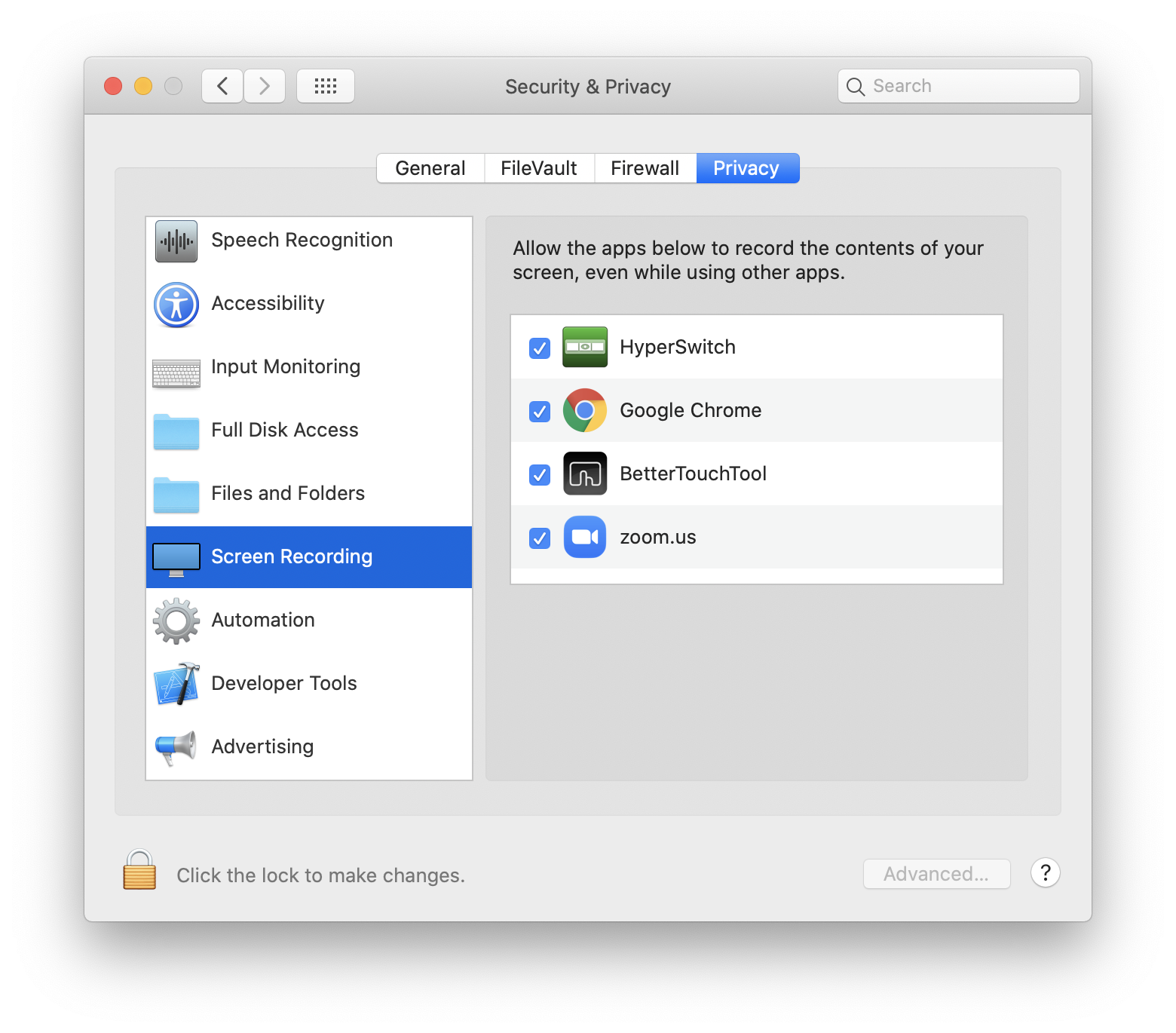
Partages dans un événement récurrent
Pour accéder à cette fonctionnalité, il faut d'abord créer un Événement en direct et configurer les informations de base (titre, heure de début, date, confidentialité, etc.).
Une fois prêt, cliquez sur Gérer la production > Diffuser en streaming avec Vimeo. Vous serez dirigé(e) vers la page de diffusion. Pour partager votre écran, cliquez sur l'icône Partager l'écran sur le côté droit du stream vidéo.
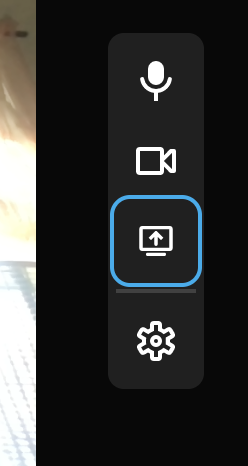 '
'
Cela ouvre la page de sélection sur l'écran.
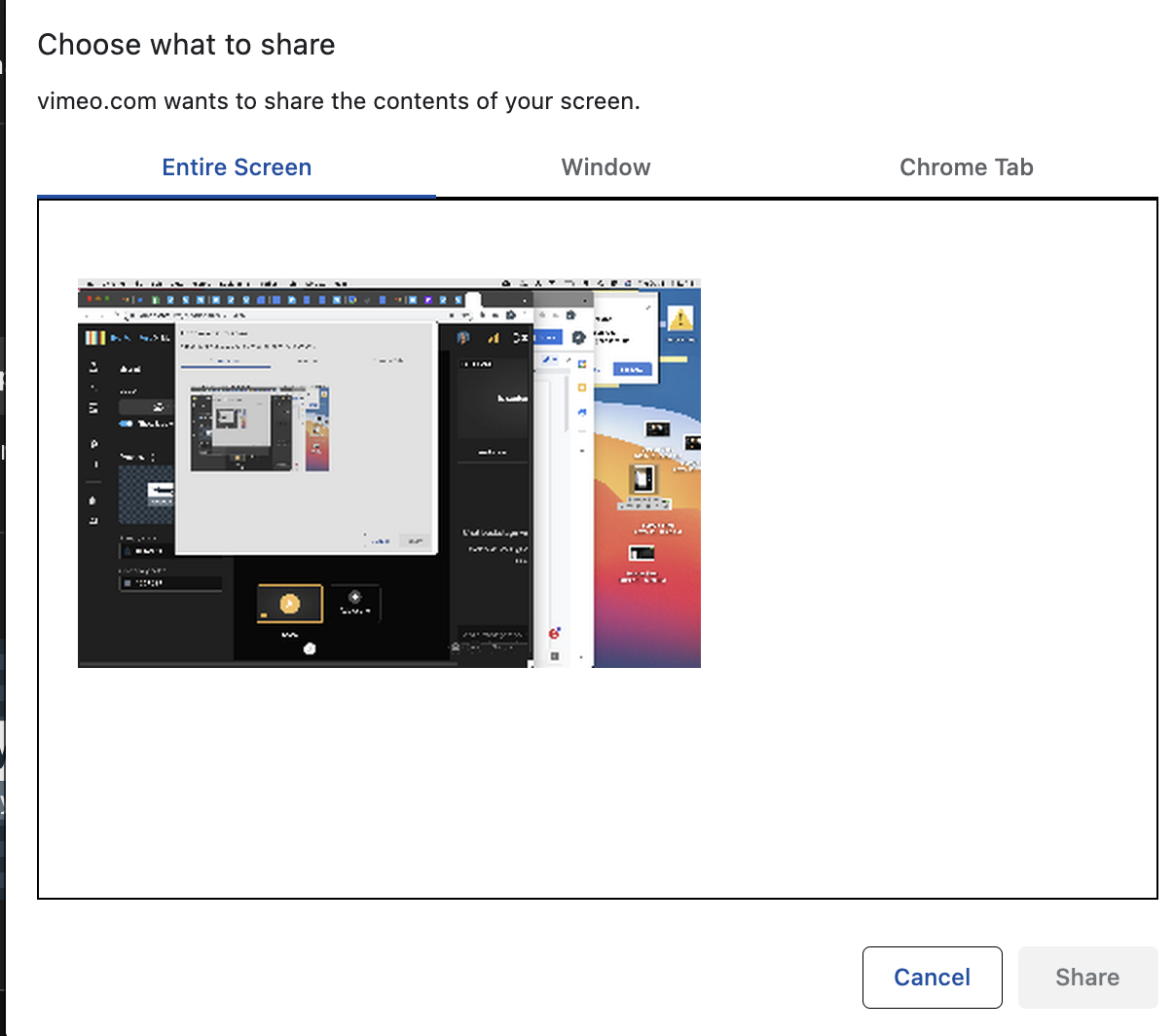
Dans ce menu, vous pouvez choisir de partager tout votre écran, une application spécifique ou un onglet du navigateur Chrome. Vous pouvez alors choisir parmi toutes les sources détectées pour l'option que vous avez choisie (par exemple, Écran 1 ou Écran 2, si vous avez plusieurs écrans). Cliquez sur Share (Partager) pour commencer à partager votre écran.
Lorsque vous partagez votre écran, l'icône de partage d'écran apparaît en bleu. Cliquez à nouveau sur l'icône pour arrêter le partage d'écran.